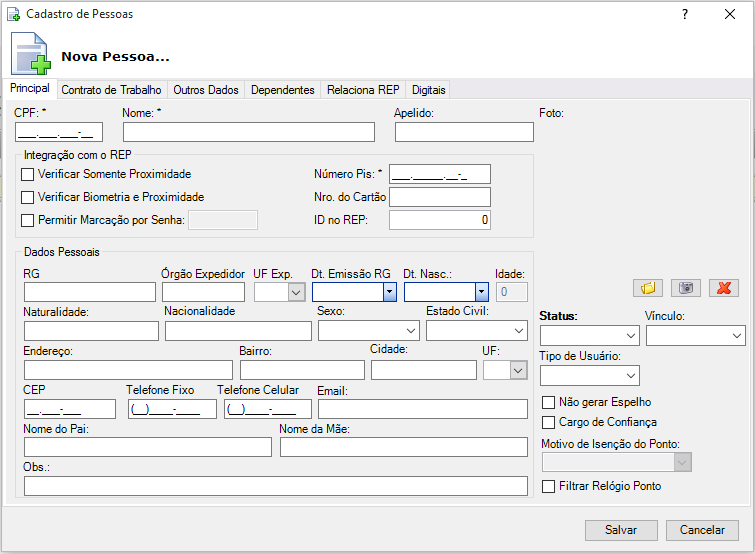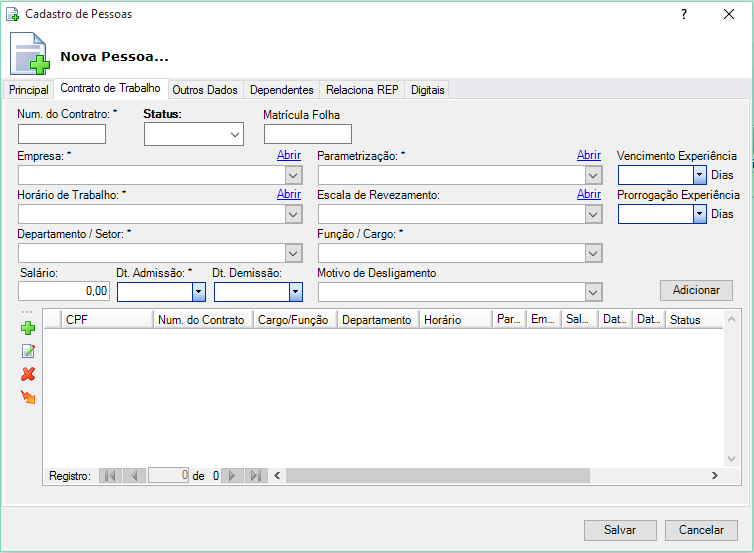Mudanças entre as edições de "Cadastro de Pessoas"
(→Aba Principal) |
|||
| Linha 32: | Linha 32: | ||
'''Status:''' Este campo lhe dá a opção de ativar ou desativar o colaborador no programa.<br/> | '''Status:''' Este campo lhe dá a opção de ativar ou desativar o colaborador no programa.<br/> | ||
'''Tipo de Usuário:''' Este campo tem 4 alternativas, Usuário comum/ Cadastrador/ Especial/ Supervisor. Essas informações alteram o tipo de acesso no relógio. '''Usuário comum''' apenas pode bater o ponto, '''Cadastrador''' tem acesso a cadastrar funcionários no relógio, '''Supervisor''' ele tem acesso total a todos o menus do relógio.<br/> | '''Tipo de Usuário:''' Este campo tem 4 alternativas, Usuário comum/ Cadastrador/ Especial/ Supervisor. Essas informações alteram o tipo de acesso no relógio. '''Usuário comum''' apenas pode bater o ponto, '''Cadastrador''' tem acesso a cadastrar funcionários no relógio, '''Supervisor''' ele tem acesso total a todos o menus do relógio.<br/> | ||
| − | ''' | + | '''Vinculo:''' Este campo tem 3 alternativas Efetivo/ Contratado/ Comissionado. Informa ao setor responsável pelo controle do ponto em qual situação se encontra o colaborador.<br/> |
<br/> | <br/> | ||
| + | |||
'''Campos não Obrigatórios:'''<br/> | '''Campos não Obrigatórios:'''<br/> | ||
| − | ''Apelido:'' Pode ser preenchido com o apelido do colaborador.<br/> | + | '''Apelido:''' Pode ser preenchido com o apelido do colaborador.<br/> |
| − | ''Foto:'' Pode-se colocar a foto do colaborador para questão de reconhecimento do mesmo.<br/> | + | '''Foto:''' Pode-se colocar a foto do colaborador para questão de reconhecimento do mesmo.<br/> |
| − | ''Numero do Cartão:'' Informar o numero do cartão caso o colaborador venha bater o com cartão, este campo se torna obrigatório quando se está marcado o flag verificar proximidade ou verificar biometria e proximidade. Uma vez que enviado o colaborar para o relógio este campo fica sem acesso para alterar, porem caso haja a necessidade de se alterar, primeiro você terá que desvincular o colaborador do relógio indo na aba ''Relaciona Rep'' e desmarcando os relógios que ele está vinculado. Depois disto salvar e fechar cadastro do mesmo para que possa ser salvo no banco de dados as alterações, feito isso entre no cadastro novamente e o campo estará acessível para devidas alterações.<br/> | + | '''Numero do Cartão:''' Informar o numero do cartão caso o colaborador venha bater o com cartão, este campo se torna obrigatório quando se está marcado o flag verificar proximidade ou verificar biometria e proximidade. Uma vez que enviado o colaborar para o relógio este campo fica sem acesso para alterar, porem caso haja a necessidade de se alterar, primeiro você terá que desvincular o colaborador do relógio indo na aba ''Relaciona Rep'' e desmarcando os relógios que ele está vinculado. Depois disto salvar e fechar cadastro do mesmo para que possa ser salvo no banco de dados as alterações, feito isso entre no cadastro novamente e o campo estará acessível para devidas alterações.<br/> |
| − | ''ID no Rep:'' Em alguns modelos de relógios o vinculo do colaborador na sua memória e feita através de um numero de identificação chamado de ID, para quem tem esse tipo de relógio toda vez que se envia um colaborador para o relógio ele recebe esse numero que é sequencial e cada colaborador tem seu ID. Caso haja a necessidade de se alterar, primeiro você terá que desvincular o colaborador do relógio indo na aba '''Relaciona Rep''' e desmarcando os relógios que ele está vinculado. Depois disto salvar e fechar cadastro do mesmo para que possa ser salvo no banco de dados as alterações, feito isso entre no cadastro novamente e o campo estará acessível para devidas alterações.<br/> | + | '''ID no Rep:''' Em alguns modelos de relógios o vinculo do colaborador na sua memória e feita através de um numero de identificação chamado de ID, para quem tem esse tipo de relógio toda vez que se envia um colaborador para o relógio ele recebe esse numero que é sequencial e cada colaborador tem seu ID. Caso haja a necessidade de se alterar, primeiro você terá que desvincular o colaborador do relógio indo na aba '''Relaciona Rep''' e desmarcando os relógios que ele está vinculado. Depois disto salvar e fechar cadastro do mesmo para que possa ser salvo no banco de dados as alterações, feito isso entre no cadastro novamente e o campo estará acessível para devidas alterações.<br/> |
| − | ''RG:'' Informe o RG do colaborador.<br/> | + | '''RG:''' Informe o RG do colaborador.<br/> |
| − | ''Órgão Expedidor:'' Informe qual foi o Órgão expedidor do RG.<br/> | + | '''Órgão Expedidor:''' Informe qual foi o Órgão expedidor do RG.<br/> |
| − | ''UF Expedidor:'' Informe por qual o Estado foi emitido o RG.<br/> | + | '''UF Expedidor:''' Informe por qual o Estado foi emitido o RG.<br/> |
| − | ''Data Emissão:'' Informe a data de emissão do RG.<br/> | + | '''Data Emissão:''' Informe a data de emissão do RG.<br/> |
| − | ''Data Nascimento:'' Informe a data de Nascimento.<br/> | + | '''Data Nascimento:''' Informe a data de Nascimento.<br/> |
| − | ''Naturalidade:'' Informe a naturalidade.<br/> | + | '''Naturalidade:''' Informe a naturalidade.<br/> |
| − | ''Nacionalidade:'' Informe a nacionalidade.<br/> | + | '''Nacionalidade:''' Informe a nacionalidade.<br/> |
| − | ''Sexo:'' Informe qual o sexo do colaborador.<br/> | + | '''Sexo:''' Informe qual o sexo do colaborador.<br/> |
| − | ''Estado Civil:'' Informe o estado civil.<br/> | + | '''Estado Civil:''' Informe o estado civil.<br/> |
| − | ''Endereço:'' Informe a cidade.<br/> | + | '''Endereço:''' Informe a cidade.<br/> |
| − | ''Bairro:'' Informe o bairro.<br/> | + | '''Bairro:''' Informe o bairro.<br/> |
| − | ''Cidade:'' Informe a cidade.<br/> | + | '''Cidade:''' Informe a cidade.<br/> |
| − | ''UF:'' Informe a UF da Cidade.<br/> | + | '''UF:''' Informe a UF da Cidade.<br/> |
| − | ''CEP:'' Informe o CEP.<br/> | + | '''CEP:''' Informe o CEP.<br/> |
| − | ''Telefone:'' Informe o telefone.<br/> | + | '''Telefone:''' Informe o telefone.<br/> |
| − | ''Telefone Celular:'' Informe o telefone celular.<br/> | + | '''Telefone Celular:''' Informe o telefone celular.<br/> |
| − | ''Email:'' Informe o Email.<br/> | + | '''Email:''' Informe o Email.<br/> |
| − | ''Nome do Pai:'' Informe o nome do Pai.<br/> | + | '''Nome do Pai:''' Informe o nome do Pai.<br/> |
| − | ''Nome da Mãe:'' Informe o nome da Mãe.<br/> | + | '''Nome da Mãe:''' Informe o nome da Mãe.<br/> |
| − | ''Obs.:'' Informe uma observação.<br/> | + | '''Obs.:''' Informe uma observação.<br/> |
=Aba Contrato de Trabalho= | =Aba Contrato de Trabalho= | ||
Edição das 18h34min de 13 de março de 2023
Módulo: Ponto Eletrônico
Versão Referência: 3.2.0.8
Índice
Introdução
Nesta tela faz o cadastro de funcionário ou pessoas para o controle de acesso ou registro de ponto.
Localização
A tela Cadastro de Pessoas pode ser acessada no caminho:
MENU PRINCIPAL> CADASTROS> Funcionários / Pessoas
Botões
![]() - Grava o lançamento.
- Grava o lançamento.
![]() - Cancela e fecha a tela.
- Cancela e fecha a tela.
Aba Principal
Campos Obrigatórios:
CPF: Informe o CPF do colaborador.
Nome: Informe o nome do colaborador.
Número do PIS: Informe o numero do PIS do colaborador.
Opções de Configurações:
Flag - Verificar somente Proximidade: Caso marcada esta opção o colaborador apenas poderá registrar o ponto através do cartão de proximidade.
Flag - Verificar Biometria e Proximidade: Caso marcada esta opção o colaborador poderá registrar o seu ponto através de biometria e proximidade.
Flag - Permitir marcação por senha: Caso marcada esta opção o colaborador poderá registrar o seu ponto através de uma senha que no minimo será de 4 caracteres e máximo 6.
Flag - Não gerar espelho: Caso marcada esta opção não será gerado o espelho de ponto deste colaborador.
Flag - Cargo de Confiança: Caso marcada esta opção o programa irá inserir no espelho de ponto as marcações de acordo com o horário que está selecionado no seu cadastro porem tem que vincular um motivo de inclusão, para que quando o programa crie o espelho ele mostre que todas as marcações foram incluídas.
Flag - Filtrar Relógio de Ponto: Caso marcada esta opção é necessário escolher para qual contrato as marcações do relógio de ponto deverá ser enviada na aba Relaciona REP. E marcar a flag Selecionar REP ao Incluir Marcação para habilitar a inclusão de marcações no Espelho de Ponto do funcionário com a flag Filtrar Relógio de Ponto ativa.
Status: Este campo lhe dá a opção de ativar ou desativar o colaborador no programa.
Tipo de Usuário: Este campo tem 4 alternativas, Usuário comum/ Cadastrador/ Especial/ Supervisor. Essas informações alteram o tipo de acesso no relógio. Usuário comum apenas pode bater o ponto, Cadastrador tem acesso a cadastrar funcionários no relógio, Supervisor ele tem acesso total a todos o menus do relógio.
Vinculo: Este campo tem 3 alternativas Efetivo/ Contratado/ Comissionado. Informa ao setor responsável pelo controle do ponto em qual situação se encontra o colaborador.
Campos não Obrigatórios:
Apelido: Pode ser preenchido com o apelido do colaborador.
Foto: Pode-se colocar a foto do colaborador para questão de reconhecimento do mesmo.
Numero do Cartão: Informar o numero do cartão caso o colaborador venha bater o com cartão, este campo se torna obrigatório quando se está marcado o flag verificar proximidade ou verificar biometria e proximidade. Uma vez que enviado o colaborar para o relógio este campo fica sem acesso para alterar, porem caso haja a necessidade de se alterar, primeiro você terá que desvincular o colaborador do relógio indo na aba Relaciona Rep e desmarcando os relógios que ele está vinculado. Depois disto salvar e fechar cadastro do mesmo para que possa ser salvo no banco de dados as alterações, feito isso entre no cadastro novamente e o campo estará acessível para devidas alterações.
ID no Rep: Em alguns modelos de relógios o vinculo do colaborador na sua memória e feita através de um numero de identificação chamado de ID, para quem tem esse tipo de relógio toda vez que se envia um colaborador para o relógio ele recebe esse numero que é sequencial e cada colaborador tem seu ID. Caso haja a necessidade de se alterar, primeiro você terá que desvincular o colaborador do relógio indo na aba Relaciona Rep e desmarcando os relógios que ele está vinculado. Depois disto salvar e fechar cadastro do mesmo para que possa ser salvo no banco de dados as alterações, feito isso entre no cadastro novamente e o campo estará acessível para devidas alterações.
RG: Informe o RG do colaborador.
Órgão Expedidor: Informe qual foi o Órgão expedidor do RG.
UF Expedidor: Informe por qual o Estado foi emitido o RG.
Data Emissão: Informe a data de emissão do RG.
Data Nascimento: Informe a data de Nascimento.
Naturalidade: Informe a naturalidade.
Nacionalidade: Informe a nacionalidade.
Sexo: Informe qual o sexo do colaborador.
Estado Civil: Informe o estado civil.
Endereço: Informe a cidade.
Bairro: Informe o bairro.
Cidade: Informe a cidade.
UF: Informe a UF da Cidade.
CEP: Informe o CEP.
Telefone: Informe o telefone.
Telefone Celular: Informe o telefone celular.
Email: Informe o Email.
Nome do Pai: Informe o nome do Pai.
Nome da Mãe: Informe o nome da Mãe.
Obs.: Informe uma observação.
Aba Contrato de Trabalho
Empresa: Selecione a empresa que o colaborador está registrado.
Parametrização: Selecione a parametrização a qual o colaborador irá seguir.
Horário de Trabalho: Selecione o horário que o colaborador irá trabalhar.
Departamento/Setor: Selecione o departamento que o colaborador trabalha.
Função/Cargo Selecione o cargo do colaborador.
Escala de Revezamento:
Data de Admissão Informe a data de admissão do colaborador.
Salário: Informe o salário.
Data Demissão Quando encerrar o contrato de trabalho ou o tempo de trabalho do colaborador é importante que seja preenchido com a data correta este campo,pois no espelho de ponto ira ser inserido "Não Admitido" a partir da data digitada isso para que não se gere falta no espelho evitando um novo trabalho para o responsável do ponto.
Aba Outros Dados
Aba Dependentes
Aba Relaciona Rep
Aba Digitais
Autor: Elisangela Aguiar (elisangela@bonzay.com.br) em 04/01/2023. Em edição
Revisor: